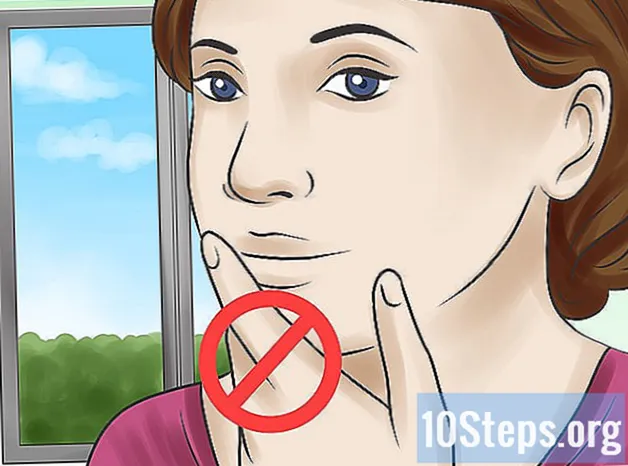Садржај
Овај чланак ће вас научити како да преузмете музику са готово било које веб странице. Ако се песма налази на ИоуТубе видеу, Фацебооку или сличној веб локацији, могуће је користити софтвер под називом 4К Видео Довнлоадер да бисте извукли репродуковани звук; овај програм се такође може користити за преузимање музике директно са СоундЦлоуд-а. Да бисте сачували музику са других локација, можете користити Аудацити повратну везу за лако снимање, уређивање и извоз МП3 датотека. На крају, можете да преузмете позадинску музику са неких веб локација помоћу прегледача изворног кода прегледача. Хајде?
Кораци
Метод 1 од 3: Екстракција звука из видео записа на веб локацијама за стриминг
и кликните Систем Преференцес ....
- кликните унутра Звук и изаберите картицу Излаз.
- Изаберите Соундфловер (2цх) и повећајте јачину звука. Учините исто на картици Улазни.
- Кликните на картицу Звучни ефекти и отворите падајући мени „Репродукуј звучне ефекте кроз“. Изаберите опцију Лине Оут (у зависности од случаја, изаберите Слушалице или Уграђени звучници).
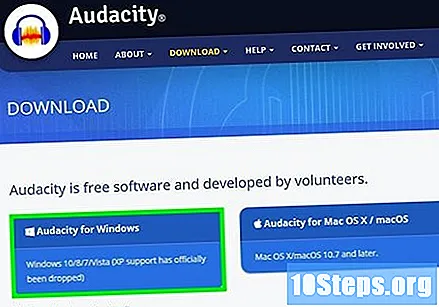
Инсталирајте Аудацити ако га већ немате. Програм је бесплатан и ради и на Виндовс и Мац системима.- Идите на страницу за преузимање.
- Изаберите свој оперативни систем.
- кликните унутра Аудацити 2.2.2 (Виндовс) или Аудацити 2.2.2.дмг датотека (Мац).
- Двапут кликните на преузети инсталацијски програм.
- Следите упутства на екрану.

Опен Аудацити. Кликните на икону инсталираног програма представљену плавим слушалицама око наранџастог звучног таласа.
Омогућите репродукцију преко софтвера на Мац рачунару. Кликните на мени Транспорт при врху прозора и изаберите Опције превоза. кликните унутра Плаитхроугх софтвер, ако опција већ није потврђена.
- Ако је опција већ потврђена, прескочите овај корак.
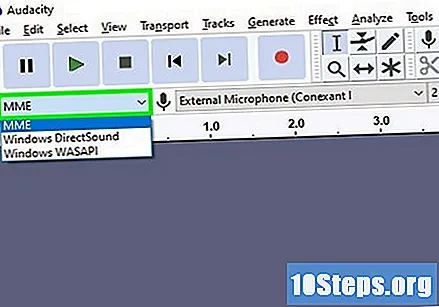
Изаберите падајући мени за снимање. Идентификује се именом ММЕ и налази се у горњем левом углу дела снимања.- На Мацу морате да кликнете падајући мени десно од иконе микрофона.
кликните унутра Виндовс ВАСАПИ.
- На Мац-у кликните Соундфловер (2цх).
Изаберите падајући мени за унос. На десној страни је менија за снимање. Неке опције ће се појавити на екрану.
- На Мац-у је мени поред иконе звучника на десној страни прозора.
кликните унутра Звучник. Сада сте спремни за почетак снимања са Аудацити-ом.
- Ако користите слушалице, изаберите одговарајућу опцију уместо звучника.
- На Мацу морате да кликнете Уграђени излаз или Лине Оут.
Приступите песми коју желите да снимите. Отворите веб локацију на којој се налази дотична песма.
- Можете да користите било коју веб локацију где рачунар препознаје звуке.
Започните снимање помоћу Аудацити-а. Кликните на црвено дугме за снимање на врху прозора.
Пустите музику. Приступите дотичној веб локацији и кликните на дугме "Плаи". Аудацити ће почети снимати звук вашег рачунара.
Престаните са снимањем на крају песме. Кликните на црно дугме „Стоп“ на врху прозора.
Искључите звук. Да бисте уклонили пригушени део са почетка снимања, идите на нежељени део временске траке и превуците миша преко целокупног подручја. Притисните Дел.
- На Мац-у кликните За уређивање је на Сећи уместо да притиснете Дел.
кликните унутра Архива у горњем левом углу прозора. Отвориће се падајући мени.
Изаберите Извези у падајућем менију. Отвориће се нови мени.
кликните унутра Извези као МП3. Отвориће се прозор "Спреми као".
Унесите назив песме. Изаберите име датотеке и упишите је у поље "Назив датотеке".
Изаберите одредиште. Кликните на мапу у коју желите да сачувате датотеку (на пример, ако желите да је сачувате на радној површини рачунара, кликните на Радни простор).
Изаберите квалитет (опционо). Ако желите да повећате квалитет датотеке, кликните на дотични мени и изаберите опцију са мањом компресијом.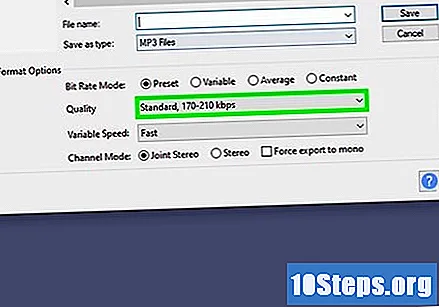
- Величина датотеке ће се повећавати или смањивати заједно са квалитетом.
кликните унутра Да сачувате.
Ако желите, унесите информације о песми. У следећем прозору можете између осталог да попуните поља као што су име извођача, албум.
- Ознаке ће помоћи у препознавању датотеке у програмима за репродукцију попут иТунес и Виндовс Медиа Плаиер.
- Прескочите овај корак ако не желите да одаберете ознаке за песму.
кликните унутра ок. Датотека ће се извести као МП3 пјесма на одабрано одредиште.
- Процес може да траје неколико секунди или неколико минута, зависно од одабраног квалитета и дужине песме.
Метод 3 од 3: Коришћење прегледача извора прегледача
Схватите када треба користити ову методу. Ако желите да преузмете позадинску песму са веб странице или видео који се аутоматски репродукује када приступите страници, ово је идеалан метод за то!
- Ако је дотична песма заштићена (као што је случај са веб локацијама попут СоундЦлоуд), ова метода неће радити. У том случају покушајте да користите 4К Видео Довнлоадер или Аудацити.
Приступите дотичној страници. Отворите веб локацију са које желите да издвојите звук и причекајте да се потпуно учита. Песма мора да се репродукује пре него што пређете на следећи корак.
Отворите прегледач изворног кода прегледача. Овај корак мало варира у зависности од прегледача:
- Гоогле Цхроме - кликни унутра ⋮ у горњем десном углу и изаберите опцију Више алата. кликните унутра Алати за програмере.
- Фирефок - кликни унутра ☰ у горњем десном углу и изаберите опцију Веб Девелопер. кликните унутра Инспекторе.
- Мицрософт ивица - кликни унутра ⋯ у горњем десном углу и изаберите опцију Алати за програмере.
- Сафари - Омогућите мени Развој ако је потребно и кликните Развој Кафић, бар. кликните унутра Изворни код странице у падајућем менију.
Кликните на картицу Елементи, ако је неопходно. То треба да урадите и у Цхроме-у и ивицама.
- Прескочите овај корак у Сафарију и Фирефоку.
Отворите траку за претрагу. Кликните било где у развојном прозору и притисните Цтрл+Ф (Виндовс) или ⌘ Команда+Ф (Мац).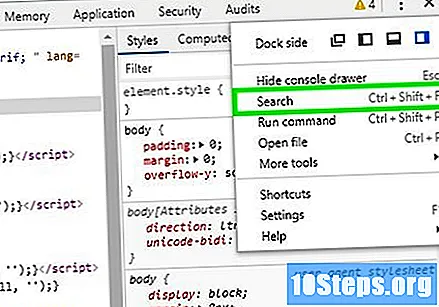
Унесите аудио ознаку. Најчешће коришћен тип датотеке је МП3, па откуцајте мп3 у претрази и притисните ↵ Ентер.
- Остале уобичајене ознаке су М4А, ААЦ, ОГГ и ВАВ.
Потражите адресу аудио датотеке. Дођите до резултата претраге све док не пронађете МП # датотеку са потпуном адресом, укључујући или на почетку и на крају. Нормално је да буде прилично дуго.
- Ако не видите резултате цом.мп3, покушајте са другим аудио ознакама. Друга опција би била да се тражи видео ознака, попут МП4. Ако и даље не успе, велика је вероватноћа да је датотека шифрирана или скривена у плејеру.
Копирајте УРЛ датотеке. Двапут кликните на аудио адресу и притисните Цтрл+Ц (Виндовс) или ⌘ Команда+Ц (Мац) да бисте је копирали.
- Имајте на уму да веб локација може да има више адреса за различите аудио датотеке. Покушајте да се вратите на страницу и копирајте другу адресу ако прва не успе.
Налепите адресу у УРЛ траку прегледача. Кликните на траку и притисните Цтрл+В или ⌘ Команда+В да бисте залепили адресу везе. Притисните ↵ Ентер за приступ страници.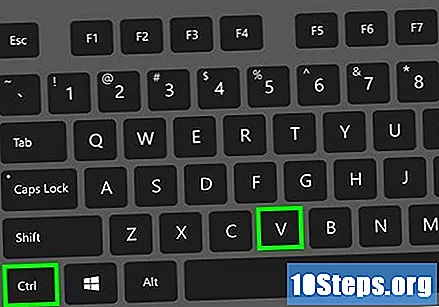
- Ако примите грешку 404, знак да песма више није домаћин на унесеној адреси. Покушајте да копирате други УРЛ или користите Аудацити.
Преузмите датотеку. Чим се отвори музичка страница, кликните десним тастером миша на њено име и изаберите опцију Сачувај као.
- У Цхроме-у можете да кликнете ⋮ у доњем десном углу и одаберите опцију Преузимање.
- Ако је песма сачувана као МП4 датотека, морат ћете је претворити у МП3.
Савети
- Као што Аудацити Метход бележи са звучне картице рачунара, можете слушати музику без слушалица и разговарати током процеса снимања без икаквих проблема.
Упозорења
- Преузимање песама без плаћања ауторских права сматра се пиратством.